DirectQuery와 함께하는 Azure SQL Database
Azure SQL Database에 직접 연결하고 라이브 데이터를 사용하는 보고서를 만드는 방법을 알아봅니다. Power BI가 아닌 원본에 데이터를 유지할 수 있습니다.
DirectQuery를 사용하면 보고서 보기에서 데이터를 탐색할 때 쿼리가 Azure SQL Database로 다시 전송됩니다. 이 환경은 연결하는 데이터베이스 및 엔터티에 익숙한 사용자에게 제안됩니다.
중요하다
이 설명에서는 Azure SQL 데이터베이스가 VNET 뒤에 있지 않거나 프라이빗 링크 엔드포인트를 사용하도록 설정되어 있다고 가정합니다.
참고 사항:
- 연결할 때 정규화된 서버 이름을 지정합니다(자세한 내용은 아래 참조).
- 데이터베이스에 대한 방화벽 규칙이 "Azure 서비스대한 액세스를 허용하도록 구성되었는지 확인합니다.
- 열 선택 또는 필터 추가와 같은 모든 작업은 쿼리를 데이터베이스로 다시 보냅니다.
- 타일은 1시간마다 새로 고쳐집니다(새로 고침을 예약할 필요가 없습니다). 연결할 때 고급 설정에서 새로 고치는 빈도를 조정할 수 있습니다.
- 스키마 변경 내용은 자동으로 반영되지 않습니다.
- 데이터 원본 연결 문자열 별칭을
xxxx.database.windows.netxxxx.domain.com변경하면 Power BI 서비스가 온-프레미스 데이터 원본이며 항상 게이트웨이 연결을 설정해야 한다는 것을 나타냅니다.
이러한 제한 사항 및 메모는 환경을 지속적으로 개선함에 따라 변경될 수 있습니다. 연결 단계는 아래에 자세히 설명되어 있습니다.
중요하다
Azure SQL Database에 대한 연결이 개선되었습니다. Azure SQL Database 데이터 원본에 연결하는 최상의 환경을 위해 Power BI Desktop을 사용합니다. 모델 및 보고서를 빌드한 후에는 Power BI 서비스에 게시할 수 있습니다. 이제 Power BI 서비스의 Azure SQL Database에 대한 직접 커넥터는 더 이상 사용되지 않습니다.
Power BI Desktop 및 DirectQuery
DirectQuery를 사용하여 Azure SQL Database에 연결하려면 Power BI Desktop을 사용해야 합니다. 이 방법은 더 많은 유연성과 기능을 제공합니다. 그런 다음 Power BI Desktop을 사용하여 만든 보고서를 Power BI 서비스에 게시할 수 있습니다. Power BI Desktop에서 Azure SQL Database에 연결하는 방법에 대한 자세한 내용은 Power BI Desktop DirectQuery 사용참조하세요.
매개 변수 값 찾기
Azure Portal에서 정규화된 서버 이름 및 데이터베이스 이름을 찾을 수 있습니다.
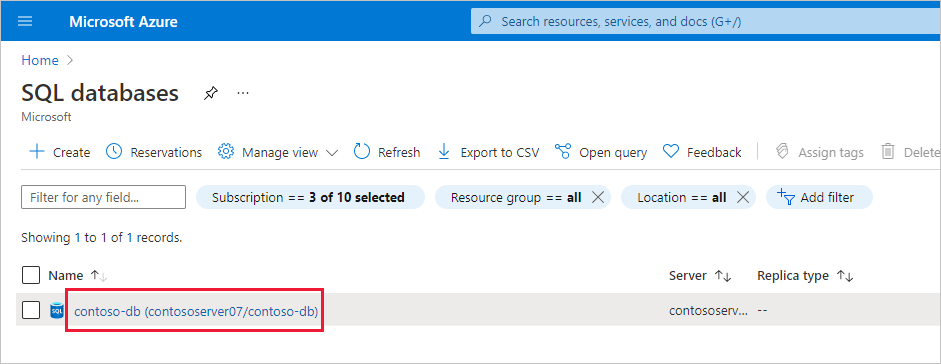

통합 로그인
Azure SQL DirectQuery 의미 체계 모델을 서비스에 게시한 후 최종 사용자에 대해 Microsoft Entra ID OAuth2를 사용하여 SSO(Single Sign-On)를 사용하도록 설정할 수 있습니다.
SSO를 사용하도록 설정하려면 의미 체계 모델에 대한 설정으로 이동하여 데이터 원본 탭을 열고 SSO 상자를 선택합니다.
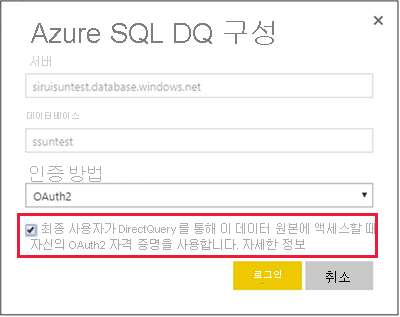
SSO 옵션을 사용하도록 설정하고 사용자가 데이터 원본 위에 빌드된 보고서에 액세스하는 경우 Power BI는 쿼리에서 인증된 Microsoft Entra 자격 증명을 Azure SQL 데이터베이스 또는 데이터 웨어하우스로 보냅니다. 이 옵션을 사용하면 Power BI가 데이터 원본 수준에서 구성된 보안 설정을 준수할 수 있습니다.
SSO 옵션은 이 데이터 원본을 사용하는 모든 의미 체계 모델에 영향을 줍니다. 가져오기 시나리오에 사용되는 인증 방법에는 영향을 주지 않습니다.
메모
SSO가 제대로 작동하려면 의미 체계 모델이 Azure SQL 리소스와 동일한 테넌트에 있어야 합니다.
관련 콘텐츠
- Power BI Desktop에서 DirectQuery 사용
- Power BI란?
- Power BI 서비스 대한 데이터 원본
더 많은 질문? Power BI 커뮤니티 사용해 보기